Excel'de bir hücredeki metin ve sayıları bölme
Bir hücre verisinin metin ve sayılardan oluştuğunu varsayalım, bunları nasıl ayrı sütun hücrelerine bölebilirsiniz? Bu öğretici, formüller kullanarak bunu nasıl yapacağınızı göstermek için size adım adım talimatlar sunacak.

Excel'de bir hücredeki metin ve sayıları nasıl bölersiniz?
Bu durumda, bir hücredeki metin ve sayıları ayrı sütun hücrelerine bölmek için üç formül uygulamanız gerekir.
Öncelikle, ilk sayının konumunu bulmalısınız;
İkinci olarak, hücreden metni çıkarın;
Son olarak, sayıları alın.
Genel formüller
İlk sayının konumunu bulmak için genel formül
=MIN(BUL({0,1,2,3,4,5,6,7,8,9},A1&"0123456789"))
Metni almak için genel formül
=SOLD(A1,konum-1)
Sayıları almak için genel formül
=SAĞ(A1,UZUNLUK(A1)-konum+1)
Yukarıdaki formüllerin argümanları
A1: Metin ve sayı içeren hücreyi temsil eder;
Konum: A1'deki ilk sayının konumu.
Bu formülleri nasıl kullanılır?
Aşağıdaki ekran görüntüsünde gösterildiği gibi bir metin dizisi listeniz olduğunu varsayarsak, metin ve sayıları ayrı hücrelere bölmek için aşağıdaki adımları izleyebilirsiniz.

Öncelikle, metin dizisindeki sayıların başlangıç konumunu döndürün
1. Konumu çıktı almak için boş bir hücre seçin. Bu durumda, C3'ü seçiyorum.
2. Aşağıdaki formülü girin ve Enter tuşuna basın. Sonuç hücresini seçin, formülü diğer hücrelere uygulamak için Doldurma Tutamacını aşağı çekin, tüm gerekli konumlar gösterilene kadar devam edin.
=MIN(BUL({0,1,2,3,4,5,6,7,8,9},B3&"0123456789"))
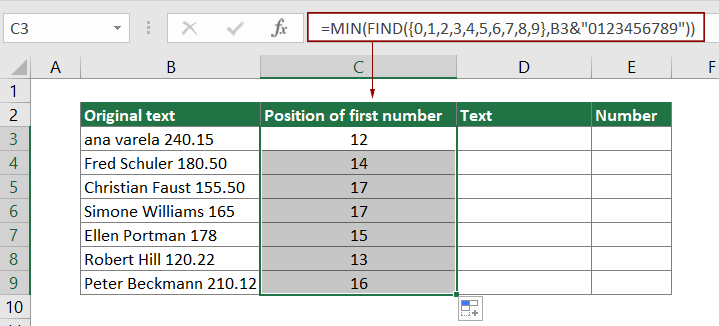
İkinci olarak, metni alın
1. Metni yerleştirmek için boş bir hücre seçin. Burada D3'ü seçiyorum.
2. Aşağıdaki formülü girin ve Enter tuşuna basın. Bu sonuç hücresini seçin, tüm metinleri almak için Doldurma Tutamacını aşağı çekin.
=SOLD(B3,C3-1)

Son olarak, sayıları alın
1. Sayıları yerleştirmek için boş bir hücre seçin, örneğin E3.
2. Aşağıdaki formülü girin ve Enter tuşuna basın. Bu sonuç hücresini seçin, tüm sayıları almak için Doldurma Tutamacını aşağı çekin.
=SAĞ(B3,UZUNLUK(B3)-C3+1)

Bu formüller nasıl çalışıyor?
=MIN(BUL({0,1,2,3,4,5,6,7,8,9},B3&"0123456789"))
1. BUL({0,1,2,3,4,5,6,7,8,9},B3&"0123456789")
- B3&"0123456789" şu sonucu döndürür: ana varela 240.150123456789.
- BUL({0,1,2,3,4,5,6,7,8,9}, "ana varela 240.150123456789"): FIND işlevi, ana varela 240.150123456789 içindeki "0-9" rakamlarının konumunu bulur ve {14,16,12,21,13,17,24,25,26,27} sonucunu döndürür.
{14,16,12,21,13,17,24,25,26,27} sonucu, 0 rakamının ana varela 240.150123456789'daki 14. pozisyonda, 1 rakamının ana varela 240.150123456789'daki 16. pozisyonda olduğu anlamına gelir…
2. =MIN({14,16,12,21,13,17,24,25,26,27}): MIN işlevi, dizideki minimum değeri alır. Buradaki sonuç 12'dir.
=SOLD(B3,C3-1)
SOLD(ana varela 240.15,12-1) ifadesi, SOLD işlevinin "ana varela 240.15" metin dizisinin solundan ilk 11 karakteri çıkardığı anlamına gelir. Nihai sonuç ana varela'dır.
=SAĞ(B3,UZUNLUK(B3)-C3+1)
1. UZUNLUK(B3)-C3+1:
- UZUNLUK işlevi, B3'teki metin dizisinin (ana varela 240.150123456789) toplam uzunluğunu hesaplar ve sonucu 17 olarak döndürür.
- 17-12+1: Burada ana varela 240.15'teki sayıların toplam uzunluğunu alır. Sonuç 6'dır.
2. =SAĞ(B3,6): SAĞ işlevi, ana varela 240.15'in sağ tarafından 6 karakter çıkarır. Ve nihai sonuç 240.15'tir.
İlgili işlevler
Excel ORTA işlevi
Excel ORTA işlevi, belirli bir metin dizisinden ortadan belirli bir sayıda karakter bulmak ve döndürmek için kullanılır.
Excel BUL işlevi
Excel BUL işlevi, bir dizenin başka bir dizenin içinde bulunmasını sağlar ve dizenin başlangıç konumunu döndürür.
Excel SOLD işlevi
Excel SOLD işlevi, sağlanan bir dizenin solundan belirli bir sayıda karakter çıkarır.
Excel SAĞ işlevi
Excel SAĞ işlevi, bir metin dizisinin sağ tarafından belirli bir sayıda karakter çıkarır.
Excel UZUNLUK işlevi
Excel UZUNLUK işlevi, bir metin dizisindeki karakter sayısını döndürür.
İlgili formüller
Excel'de boyutları iki parçaya bölme
Bu makale, bir hücredeki boyutları birimler olmadan (bireysel uzunluk ve genişlik) iki parçaya ayırmak için formül kullanmayı açıklar.
Ölçü birimlerinden sayıları ayırma
Bu makale, ölçü birimlerinden sayıları ayırmak için formül kullanmayı açıklar.
Excel'de bir hücredeki belirli bir karakterde metin dizesini bölme
Bu öğretici, bir hücredeki belirli bir karakterde metin dizesini formüllerle bölmeyi adım adım açıklar.
En İyi Ofis Verimlilik Araçları
Kutools for Excel - Kalabalıktan Farklılaşmanızı Sağlar
Kutools for Excel, İhtiyacınız Olan Her Şeyin Bir Tıklama Uzağında Olduğundan Emin Olmak İçin 300'den Fazla Özelliğe Sahiptir...
Office Tab - Microsoft Office'de (Excel Dahil) Sekmeli Okuma ve Düzenlemeyi Etkinleştirin
- Onlarca açık belge arasında bir saniyede geçiş yapın!
- Her gün yüzlerce fare tıklamasından sizi kurtarır, fare eline veda edin.
- Birden fazla belgeyi görüntülediğinizde ve düzenlediğinizde üretkenliğinizi %50 artırır.
- Chrome, Edge ve Firefox gibi Office'e (Excel dahil) Etkin Sekmeler Getirir.